Excelmaticのユーザー成長マネージャーとして、目標を可視化することがビジネスパフォーマンスを加速させる様子を日々目にしています。Excelはデータ追跡の定番ツールですが、目標線を手動で作成するのは時間がかかるもの――特に複数の指標を管理している場合にはなおさらです。
このガイドでは、従来のExcel手法とExcelmaticのようなAIを活用した現代的な代替手段の両方を解説します。これらは可視化を自動化するため、スプレッドシートの操作ではなく戦略に集中できます。
ビジネス分析における目標線の重要性
目標線は、パフォーマンスが目標に対してどうであるかを即座に伝える視覚的な基準です。以下を追跡する場合でも:
- 四半期ごとの販売ノルマ
- マーケティングキャンペーンのKPI
- プロジェクト完了のマイルストーン
- 在庫水準の閾値
...適切に配置された目標線は生データを実践的な洞察に変えます。Excelmaticでは、数値だけに頼るチームに比べ、視覚的基準を使うチームがデータ駆動型の意思決定を37%速く行えることが分かりました。
手動手法: Excelで目標線を追加する
ステップ1: データ構造を整理する
- 期間を入力 (例: 月、四半期)
- 実際のパフォーマンスデータを入力
- 目標値を追加 (固定または変動ターゲット)
プロのヒント: Excelmaticユーザーはこの設定をスキップ可能――データソースを接続するとAIが自動的に構造化します
ステップ2: 基本チャートを作成
- データ範囲を選択 (A1:C12)
- 挿入 > 折れ線グラフに移動
- 基本の折れ線グラフ形式を選択
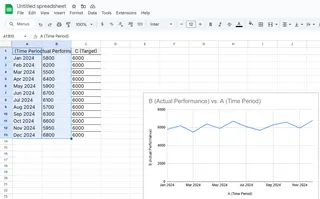
ステップ3: 目標データを視覚的な線に変換
- グラフを右クリック > データの選択
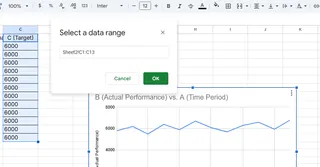
- 目標系列を編集 > 「ターゲット」に名称変更
- 線を目立たせるよう書式設定 (右クリック > データ系列の書式設定):
- 破線/点線スタイルを使用
- ハイコントラストの色を適用
- 太さを調整 (2.25pt推奨)
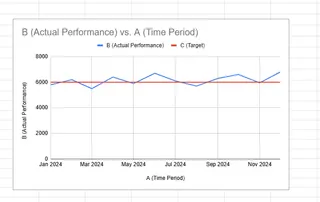
よくある落とし穴: 多くのユーザーが目標線を視覚的に差別化するのを忘れ、効果を減らしています
現代的な代替手段: AIを活用した目標可視化
Excelの手動手法も機能しますが、現代のチームはExcelmaticのようなツールを使って以下を実現: ✅ アップロードデータから目標線を自動生成 ✅ 目標が変更されるとベンチマークを動的に調整 ✅ 関係者とインタラクティブなダッシュボードを共有
例: 当社のECクライアントはExcelmaticを使用して日々の売上を目標に対して追跡し、パフォーマンスが15%以上乖離すると自動アラートを受け取ります
高度なテクニック (Excel + Excelmatic)
条件付き書式: 目標を超えた月を強調
- Excelmaticは色分けされた閾値でこれを自動実行
複合グラフ: 棒グラフと目標線を組み合わせ
- 当社AIはデータタイプに基づき最適なグラフ組み合わせを提案
リアルタイム更新: ライブデータソースに接続し常に最新のベンチマークを提供
結論: 手動から自動追跡へ
目標線を手動で追加することは基本的なExcelスキルを構築しますが、ビジネスリーダーは以下のようなExcelmaticのAIツールをますます採用しています:
- 手動設定を80%削減
- よりスマートな可視化推奨を提供
- チーム全体がパフォーマンスダッシュボードにアクセス可能
Excelmaticを14日間無料で試す――Excelの専門知識は不要です
次のステップ:
- 現在のデータで手動手法を実践
- 結果をExcelmaticのAI生成可視化と比較
- どのアプローチがチームにより速い洞察をもたらすか特定






